世界之窗浏览器怎么设置主页?世界之窗浏览器是一款非常受欢迎的网页浏览器,但是很多的用户在使用的过程中,发现浏览器的默认浏览器主页是世界之窗浏览器自带的,并不是他们经常使用的百度搜索引擎。如果我们想换成自己使用的主页那么应该如何操作呢?下面小编就为大家分享世界之窗浏览器设置主页的具体方法,不会的话跟着我往下看吧!
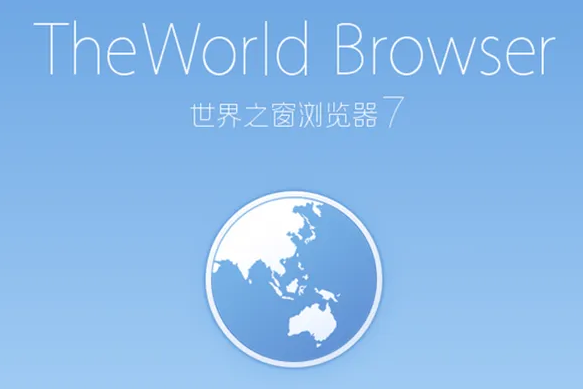
世界之窗浏览器设置主页教程
1、首先我们打开世界之窗浏览器,如图所示。
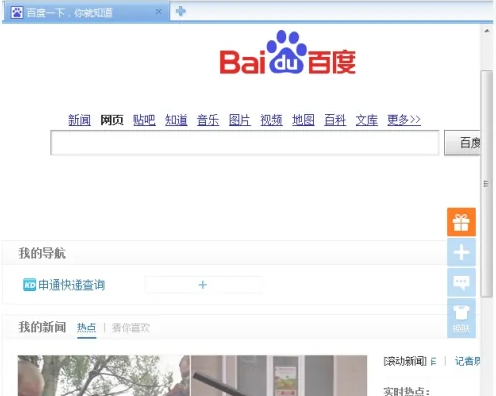
2、点击浏览器右上角的扳手图标,如图所示。
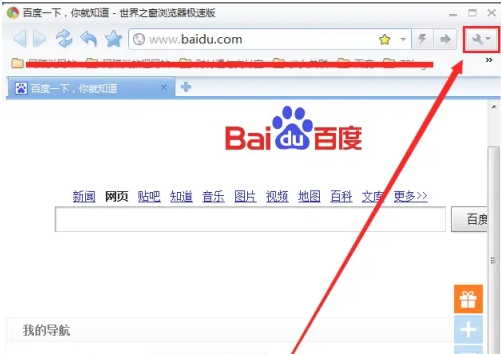
3、然后点击“选项” 进入世界之窗浏览器的安全设置,如图所示。
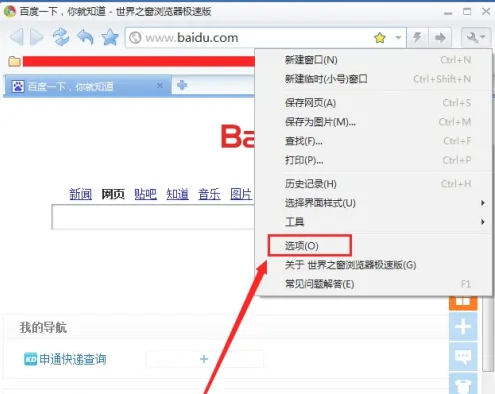
4、在主页那里选择“打开此页”,并且输入你要设置的主页地址,如图所示。
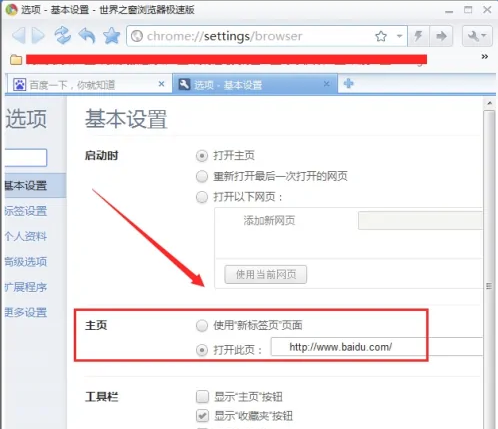
5、完成以上操作之后,就可以完成世界之窗浏览器的主页设置了 ,我们就可以关掉设置窗口了,如图所示。
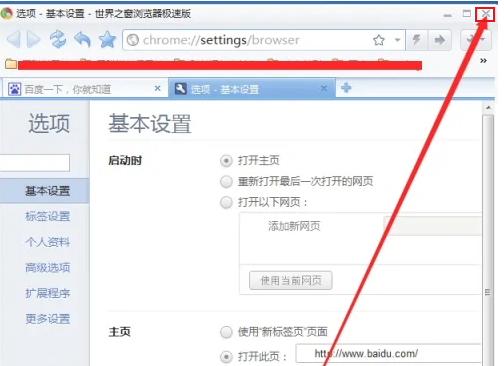
以上就是关于【世界之窗浏览器怎么设置主页 世界之窗浏览器设置主页教程】的全部内容了。更多精彩的浏览器教程分享,请继续关注浏览器之家!















